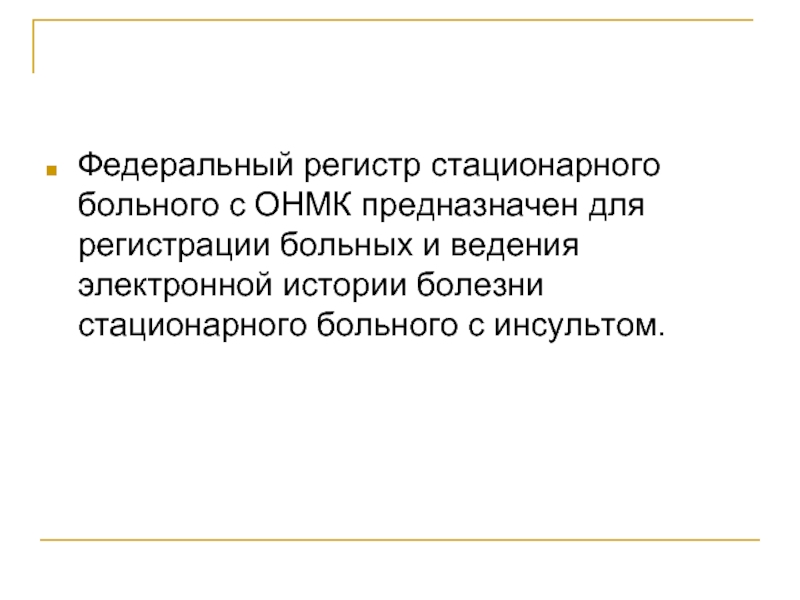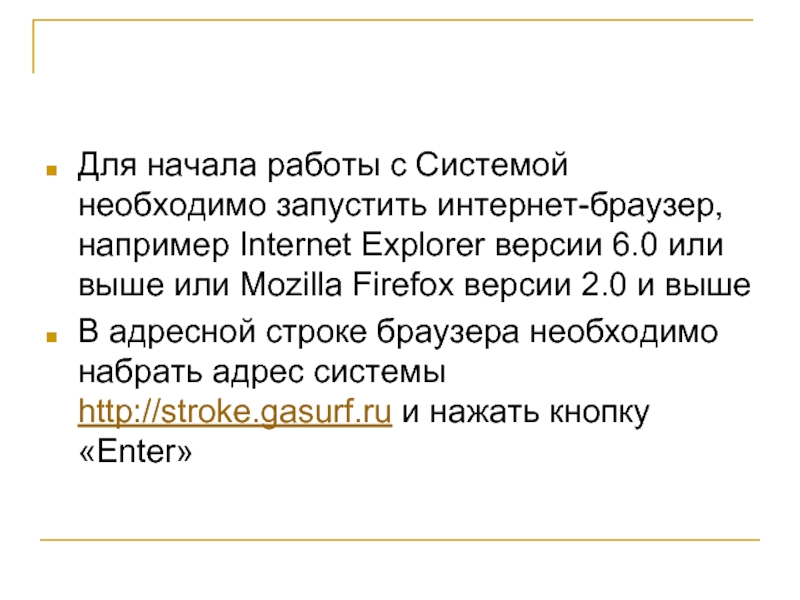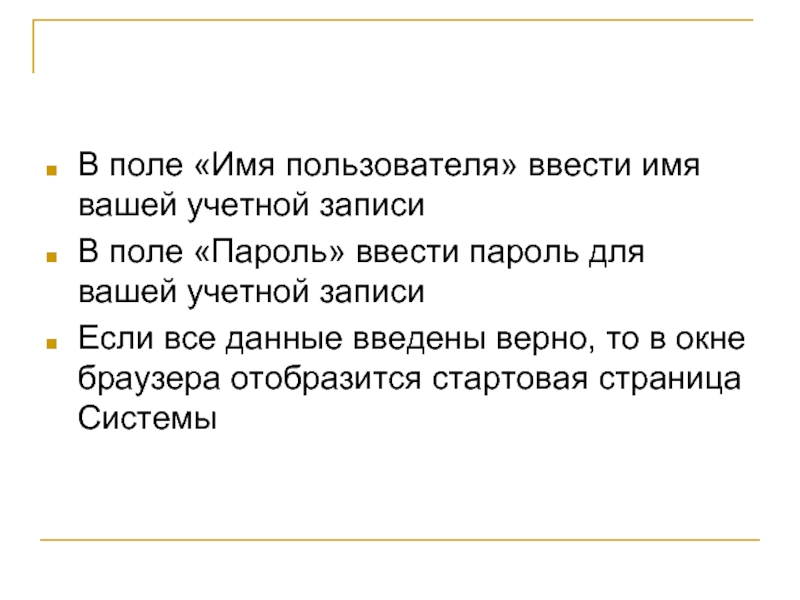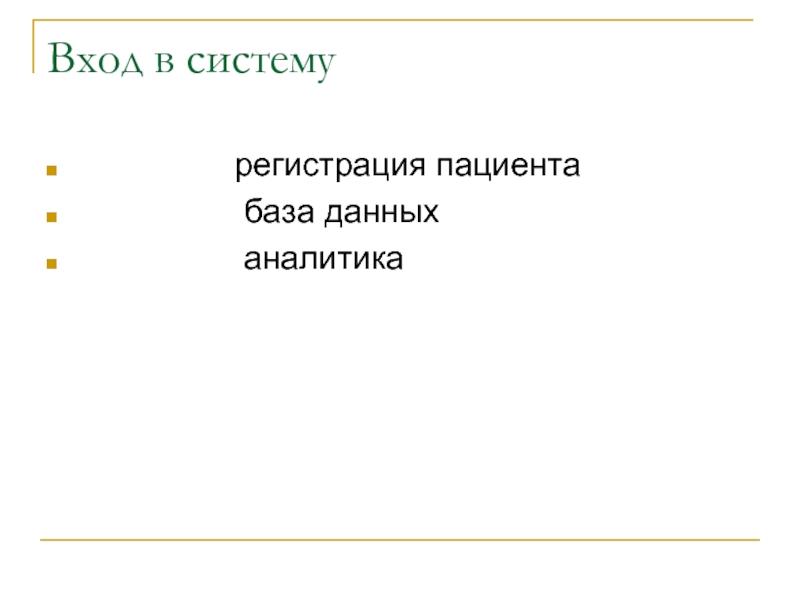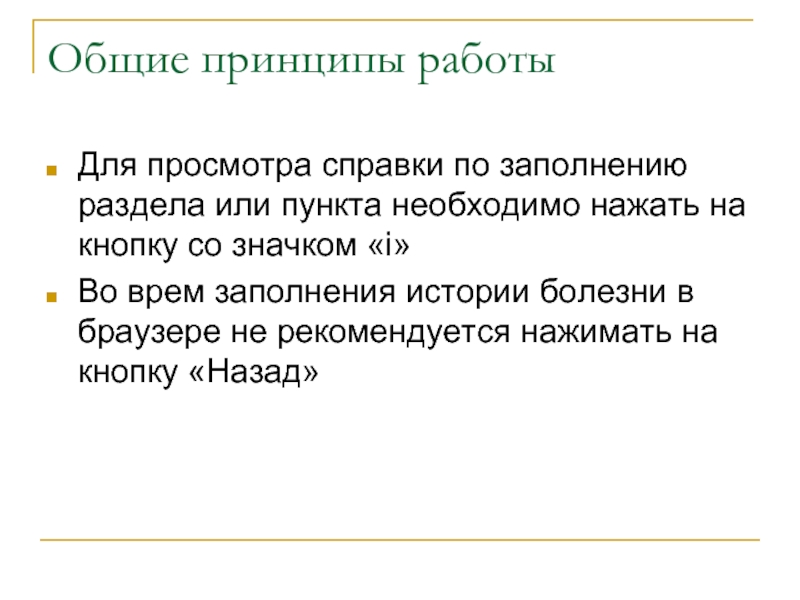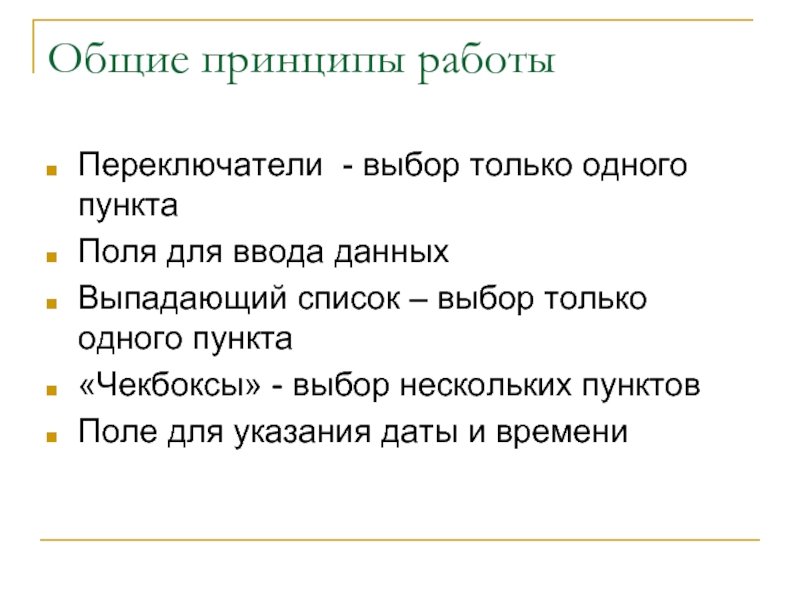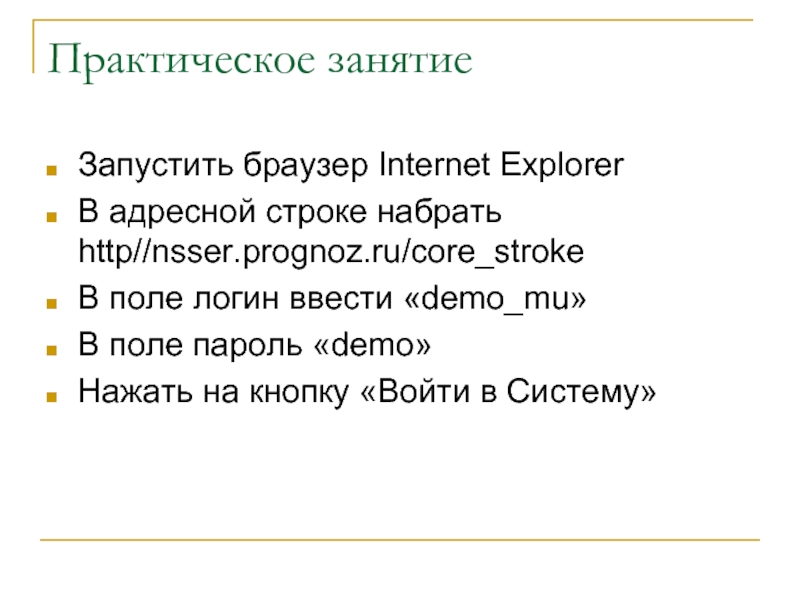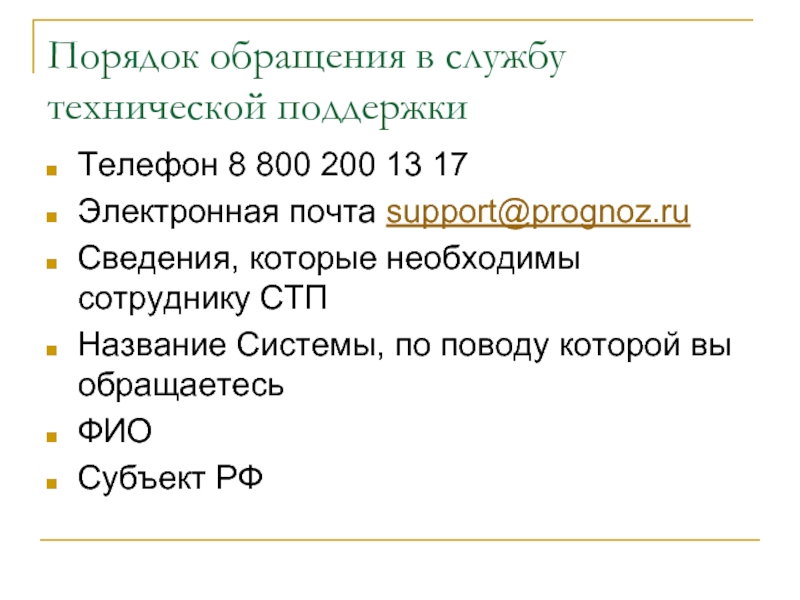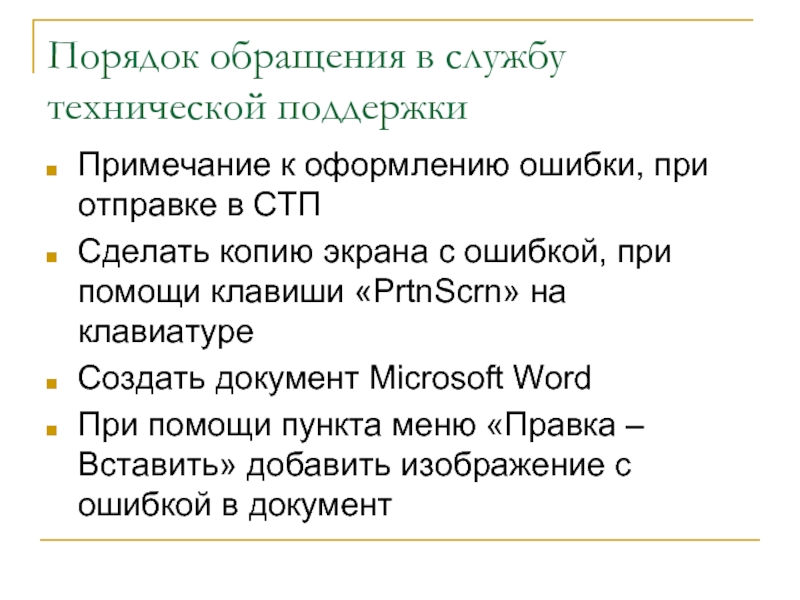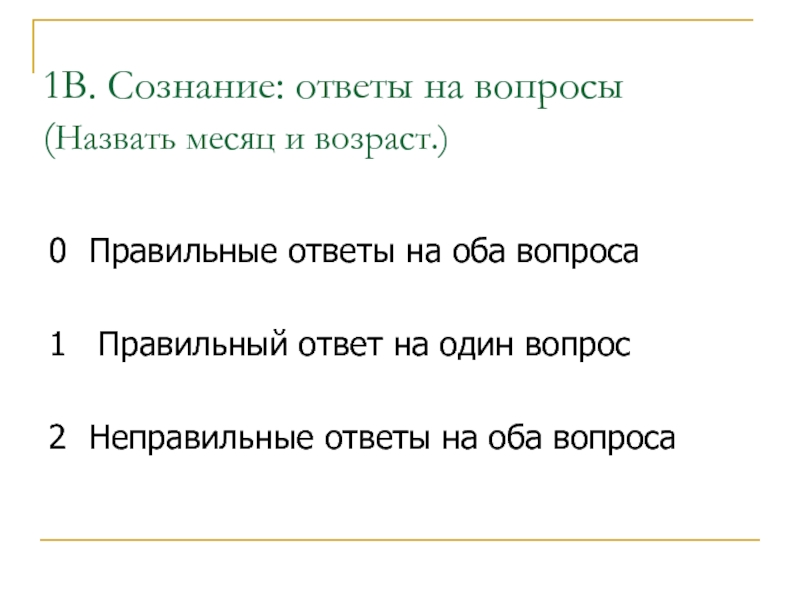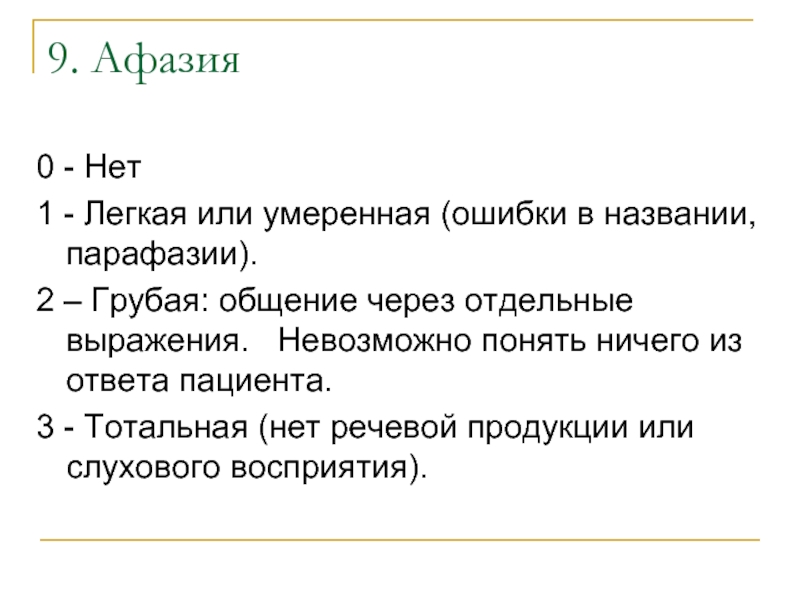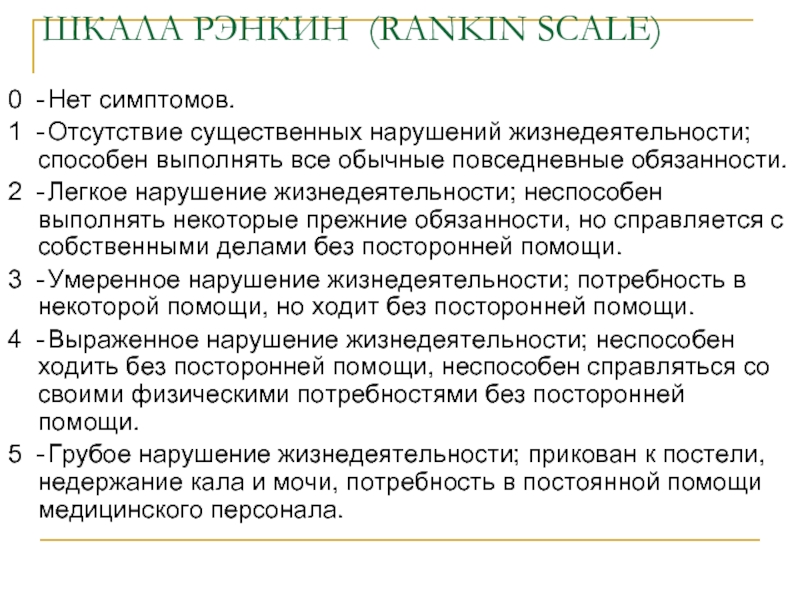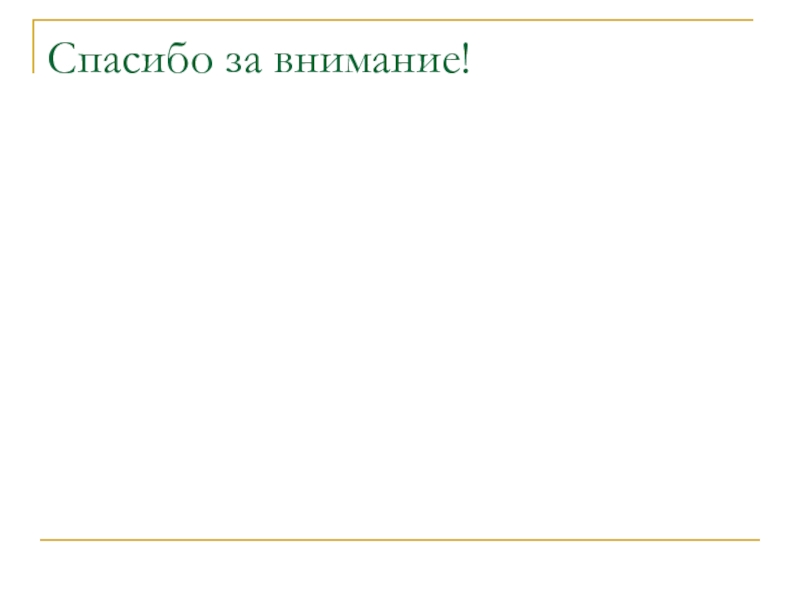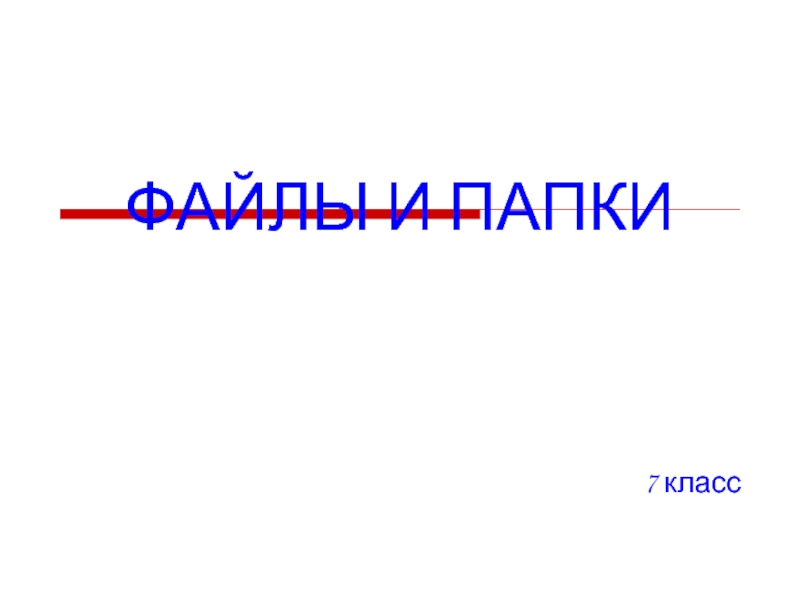- Главная
- Разное
- Дизайн
- Бизнес и предпринимательство
- Аналитика
- Образование
- Развлечения
- Красота и здоровье
- Финансы
- Государство
- Путешествия
- Спорт
- Недвижимость
- Армия
- Графика
- Культурология
- Еда и кулинария
- Лингвистика
- Английский язык
- Астрономия
- Алгебра
- Биология
- География
- Детские презентации
- Информатика
- История
- Литература
- Маркетинг
- Математика
- Медицина
- Менеджмент
- Музыка
- МХК
- Немецкий язык
- ОБЖ
- Обществознание
- Окружающий мир
- Педагогика
- Русский язык
- Технология
- Физика
- Философия
- Химия
- Шаблоны, картинки для презентаций
- Экология
- Экономика
- Юриспруденция
Обучающий курс по работе с Федеральным регистром стационарного больного с острым нарушением мозгового кровообращения. презентация
Содержание
- 1. Обучающий курс по работе с Федеральным регистром стационарного больного с острым нарушением мозгового кровообращения.
- 2. Введение. Для оценки объема помощи больным острыми
- 3. Федеральный регистр стационарного больного с ОНМК
- 4. Для начала работы с Системой необходимо
- 5. В поле «Имя пользователя» ввести имя
- 6. Вход в систему
- 7. Общие принципы работы Пункты обозначенные «*» являются
- 8. Общие принципы работы Для просмотра справки по
- 9. Общие принципы работы Переключатели - выбор только
- 10. Практическое занятие Запустить браузер Internet Explorer В
- 11. Практическое занятие Щелкнуть левой кнопкой мыши по
- 12. Практическое занятие Указать дату рождения Нажать на
- 13. Практическое занятие В таблице с результатами поиска
- 14. Практическое занятие В выпадающем списке «Кем зафиксированы
- 15. Практическое занятие Перейти на вкладку «Поступление» В
- 16. Практическое занятие Перейти на вкладку «Состояние» Нажать
- 17. Практическое занятие В пункте «Индекс мобильности Ривермид»
- 18. Практическое занятие Перейти на вкладку «ФР» Отметить
- 19. Практическое занятие Перейти на вкладку «Отделения» Отметить
- 20. Практическое занятие Отметить пункт «МРТ головного мозга»
- 21. Практическое занятие Указать дату и текущее время
- 22. Практическое занятие Перейти на вкладку «Вмешательства и
- 23. Практическое занятие Перейти на вкладку «Другие вмешательства»
- 24. Практическое занятие Перейти на вкладку «Терапия» Указать
- 25. Практическое занятие Перейти на вкладку «Тромболизис» Указать
- 26. Практическое занятие Перейти на вкладку «Специалисты» Указать
- 27. Практическое занятие Перейти на вкладку «Осложнения» Указать «Пневмония» Указать «ДВС-синдром» Нажать на кнопку «Сохранить»
- 28. Практическое занятие Перейти на вкладку «Уход» Указать
- 29. Практическое занятие Перейти на вкладку «Выписка» Указать
- 30. Практическое занятие Перейти на вкладку «Рекомендации» Отметить
- 31. Порядок обращения в службу технической поддержки Телефон
- 32. Порядок обращения в службу технической поддержки Организация
- 33. Порядок обращения в службу технической поддержки Примечание
- 34. Порядок обращения в службу технической поддержки Под
- 35. Шкала инсульта национального института здоровья NIHSS
- 36. 1A. Сознание: уровень бодрствования 0 - Ясное
- 37. 1B. Сознание: ответы на вопросы (Назвать месяц
- 38. 1C. Сознание: выполнение инструкций (закрыть и открыть
- 39. 2. Движения глазных яблок Тестируются только горизонтальные
- 40. 3. Поля зрения 0 - Нет нарушений
- 41. 4. Паралич мимической мускулатуры 0 - Нет
- 42. 5. Движения в руке ( А
- 43. 6. Движения в ноге ( А
- 44. 7. Атаксия в конечностях Глаза открыты.
- 45. 8. Чувствительность Учитываются только нарушения чувствительности,
- 46. 9. Афазия 0 - Нет 1 -
- 47. 10. Дизартрия 0 - Нормальная артикуляция. 1
- 48. 11. Игнорирование, неглект (neglect, англ) 0
- 49. ШКАЛА РЭНКИН (RANKIN SCALE) 0 - Нет симптомов.
- 50. Спасибо за внимание!
Слайд 1Обучающий курс по работе с Федеральным регистром стационарного больного с острым
Слайд 2Введение.
Для оценки объема помощи больным острыми нарушениями мозгового кровообращения, объема выполнения
Слайд 3
Федеральный регистр стационарного больного с ОНМК предназначен для регистрации больных и
Слайд 4
Для начала работы с Системой необходимо запустить интернет-браузер, например Internet Explorer
В адресной строке браузера необходимо набрать адрес системы http://stroke.gasurf.ru и нажать кнопку «Enter»
Слайд 5
В поле «Имя пользователя» ввести имя вашей учетной записи
В поле «Пароль»
Если все данные введены верно, то в окне браузера отобразится стартовая страница Системы
Слайд 7Общие принципы работы
Пункты обозначенные «*» являются обязательными для заполнения
В Системе принята
Номер пациенту присваивается автоматически и не может быть изменен. Нумерация пациентов сквозна по всем субъектам РФ.
Слайд 8Общие принципы работы
Для просмотра справки по заполнению раздела или пункта необходимо
Во врем заполнения истории болезни в браузере не рекомендуется нажимать на кнопку «Назад»
Слайд 9Общие принципы работы
Переключатели - выбор только одного пункта
Поля для ввода данных
Выпадающий
«Чекбоксы» - выбор нескольких пунктов
Поле для указания даты и времени
Слайд 10Практическое занятие
Запустить браузер Internet Explorer
В адресной строке набрать http//nsser.prognoz.ru/core_stroke
В поле логин
В поле пароль «demo»
Нажать на кнопку «Войти в Систему»
Слайд 11Практическое занятие
Щелкнуть левой кнопкой мыши по ссылке «Регистрация нового пациента»
В поле
Выбрать пол больного
Выбрать значение в выпадающем списке «Состояние пациента до заболевания»
Слайд 12Практическое занятие
Указать дату рождения
Нажать на кнопку «Сохранить»
Нажать на ссылку «Заполнить историю
Для возврата в систему после паузы -щелкнуть левой кнопкой мыши по ссылке «База данных»
В поле ввода «№ истории болезни» ввести номер истории болезни зарегистрированной ранее
Слайд 13Практическое занятие
В таблице с результатами поиска щелкнуть левой кнопкой мыши по
В поле «Время возникновения\Дата» указать дату, например 04.11.2009. в поле время указать текущее время
Слайд 14Практическое занятие
В выпадающем списке «Кем зафиксированы симптомы» указать «Самим пациентом»
Выбрать пункт
В поле «Систолическое» указать 120
В поле «Диастолическое» - 80
Нажать на кнопку «Сохранить»
Слайд 15Практическое занятие
Перейти на вкладку «Поступление»
В пункте «Канал госпитализации» указать
Дата\время поступления
Установить галочку «Минуя приемное отделение» при необходимости
Указать код по МКБ10 в пункте «Диагноз при поступлении»
Нажать кнопку «Сохранить»
Слайд 16Практическое занятие
Перейти на вкладку «Состояние»
Нажать на кнопку со значком «i» справа
Закрыть появившееся окно
В пункте «Оценка по шкале NIHSS» указать число
В пункте «Оценка по шкале Рэнкин» указать число
Слайд 17Практическое занятие
В пункте «Индекс мобильности Ривермид» указать число
Установить галочку «Пациент в
Нажать на кнопку «Сохранить»
Перейти на вкладку «тип ОНМК»
Отметить пункт «тип инсульта»
Нажать на кнопку «Сохранить»
Слайд 18Практическое занятие
Перейти на вкладку «ФР»
Отметить пункт «Артериальная гипертензия»
Указать «Контролируемая или нет»
Отметить
Отметить пункт «Мерцательная аритмия»
Указать форму МА
Нажать на кнопку «Сохранить»
Слайд 19Практическое занятие
Перейти на вкладку «Отделения»
Отметить пункт «Отделение для больных с ОНМК»
В
Отметить пункт «Кардиологическое»
Отметить пункт «Терапевтическое»
Перейти на вкладку «Исследования»
В появившемся окне нажать «Сохранить»
Слайд 20Практическое занятие
Отметить пункт «МРТ головного мозга»
Указать «Повлияли на тактику лечения»
Указать «Явились
Указать дату и текущее время
Отметить пункт «КТ-ангиография»
Указать «Повлияли на тактику лечения»
Указать «Явились основанием для углубленного обследования»
Слайд 21Практическое занятие
Указать дату и текущее время
Нажать на кнопку «Сохранить»
Перейти на вкладку
Указать значение для пункта «Холестерин»
Указать значение для пункта «Липопротеиды высокой плотности»
Нажать на кнопку «Сохранить»
Слайд 22Практическое занятие
Перейти на вкладку «Вмешательства и процедуры»
Выбрать пункт «Хирургические»
Указать «Трахеостомия»
Указать дату
Нажать на кнопку «Сохранить»
Слайд 23Практическое занятие
Перейти на вкладку «Другие вмешательства»
Нажать на кнопку «Добавить»
Ввести название процедуры
Отметить этот пункт
Указать дату и текущее время
Нажать на кнопку «Сохранить»
Слайд 24Практическое занятие
Перейти на вкладку «Терапия»
Указать «Антиагреганты»
Указать дозировки аспирина и тиклопидина
Указать «Нейропротекторы»
Указать
Нажать на кнопкуи «Сохранить»
Слайд 25Практическое занятие
Перейти на вкладку «Тромболизис»
Указать пункт «Не проводилась»
Отметить пункт «Сопутствующие заболевания»
Нажать
Слайд 26Практическое занятие
Перейти на вкладку «Специалисты»
Указать несколько специалистов
Нажать на кнопку «Сохранить»
Перейти на
Указать «Сахарный диабет»
Указать «Сердечная недостаточность»
Нажать на кнопку «Сохранить»
Слайд 27Практическое занятие
Перейти на вкладку «Осложнения»
Указать «Пневмония»
Указать «ДВС-синдром»
Нажать на кнопку «Сохранить»
Слайд 28Практическое занятие
Перейти на вкладку «Уход»
Указать «Осуществляется в стационаре»
Отметить «Мытье» и «Транспортировка»
Отметить
Нажать на кнопку «Сохранить»
Слайд 29Практическое занятие
Перейти на вкладку «Выписка»
Указать «Пациент жив»
Указать даты и время выписки
Указать
Указать оценки по шкалам NIHSS и Рэнкин
Указать индекс мобильности Ривермид
Указать пациент в сознании
Нажать на кнопку «Сохранить»
Слайд 30Практическое занятие
Перейти на вкладку «Рекомендации»
Отметить пункт «Антиагреганты»
Указать дозировки нескольких препаратов
Отметить пункт
Отметить пункт «Статины»
Нажать на кнопку «Сохранить»
Слайд 31Порядок обращения в службу технической поддержки
Телефон 8 800 200 13 17
Электронная
Сведения, которые необходимы сотруднику СТП
Название Системы, по поводу которой вы обращаетесь
ФИО
Субъект РФ
Слайд 32Порядок обращения в службу технической поддержки
Организация
Контактный телефон
Адрес электронной почты (если есть)
Ваш
Слайд 33Порядок обращения в службу технической поддержки
Примечание к оформлению ошибки, при отправке
Сделать копию экрана с ошибкой, при помощи клавиши «PrtnScrn» на клавиатуре
Создать документ Microsoft Word
При помощи пункта меню «Правка – Вставить» добавить изображение с ошибкой в документ
Слайд 34Порядок обращения в службу технической поддержки
Под изображением написать комментарий, описывающий действия,
Сохранить и отправить на e-mail созданный документ
Слайд 35Шкала инсульта национального института здоровья
NIHSS
Отмечать только то,
Слайд 361A. Сознание:
уровень бодрствования
0 - Ясное
1 - Оглушение (заторможен, сонлив, но
2 -Сопор (требует повторной, сильной или болевой стимуляции для того, чтобы совершить движение)
3 - Кома (речевому контакту недоступен, отвечает на раздражения лишь рефлекторными двигательными или вегетативными реакциями)
Слайд 371B. Сознание: ответы на вопросы
(Назвать месяц и возраст.)
0 Правильные ответы на оба
1 Правильный ответ на один вопрос
2 Неправильные ответы на оба вопроса
Слайд 381C. Сознание: выполнение инструкций (закрыть и открыть глаза, сжать пальцы в кулак
0 - Выполняет обе команды правильно
1 - Выполняет одну команду правильно
2 - Обе команды выполняет неправильно
Слайд 392. Движения глазных яблок
Тестируются только горизонтальные движения.
0 – Норма
1 -
2 - Фиксированная девиация глазных яблок (или полный парез взора), не преодолевается при окулоцефалическом тесте.
Слайд 403. Поля зрения
0 - Нет нарушений
1 - Частичная гемианопсия (квадрантная гемианопсия)
2
3 - Двустороння гемианопсия (слепота, включая корковую слепоту)
Слайд 414. Паралич мимической мускулатуры
0 - Нет асимметрии
1 - Легкий парез (асимметрия
2 - Умеренно выраженный (полный или почти полный паралич нижней группы мимических мышц)
3 - Полный с одной или с двух сторон (отсутствие движений в верхней и нижней группах мимических мышц)
Слайд 425. Движения в руке
( А –левая, B – правая)
0 -
1 - Больной вначале удерживает руку в заданном положении, затем рука начинает опускаться, но не падает на кровать или опору.
2 - Рука начинает падать сразу, но больной все же несколько удерживает ее против силы тяжести.
3 - Рука сразу падает, больной совершенно не может преодолеть силу тяжести.
4 -Нет активных движений.
UN: ампутация, контрактура сустава.
Слайд 436. Движения в ноге
( А –левая, B – правая)
0 -
1 - Больной вначале удерживает ногу в заданном положении, затем нога начинает опускаться, но не падает на кровать или опору.
2 - Нога начинает падать сразу, но больной все же несколько удерживает ее против силы тяжести
3 - Нога сразу падает, больной совершенно не может преодолеть силу тяжести.
4 - Нет активных движений.
UN: ампутация, контрактура сустава.
Слайд 447. Атаксия в конечностях Глаза открыты. ПНП и ПКП с 2х
0 - Нет.
1 - Имеется или в верхней или в нижней конечности.
2 - Имеется и в верхней, и в нижней конечности.
UN: ампутация, контрактура сустава.
Слайд 458. Чувствительность
Учитываются только нарушения чувствительности, связанные с инсультом.
0 -
1 - Незначительно снижена, пациент чувствует прикосновение, но оно тупее, чем с другой стороны.
2 - Значительно снижена, пациент не чувствует прикосновения.
Слайд 469. Афазия
0 - Нет
1 - Легкая или умеренная (ошибки в названии,
2 – Грубая: общение через отдельные выражения. Невозможно понять ничего из ответа пациента.
3 - Тотальная (нет речевой продукции или слухового восприятия).
Слайд 4710. Дизартрия
0 - Нормальная артикуляция.
1 - Легкая или умеренная дизартрия (произносит
2 - Выраженная дизартрия (произносит слова почти невразумительно, или анартрия)
Слайд 4811. Игнорирование, неглект (neglect, англ)
0 - Нет нарушений.
1 - Игнорирует зрительные,
2 - Полностью игнорирует раздражения более одной модальности
Слайд 49ШКАЛА РЭНКИН (RANKIN SCALE)
0 - Нет симптомов.
1 - Отсутствие существенных нарушений жизнедеятельности; способен
2 - Легкое нарушение жизнедеятельности; неспособен выполнять некоторые прежние обязанности, но справляется с собственными делами без посторонней помощи.
3 - Умеренное нарушение жизнедеятельности; потребность в некоторой помощи, но ходит без посторонней помощи.
4 - Выраженное нарушение жизнедеятельности; неспособен ходить без посторонней помощи, неспособен справляться со своими физическими потребностями без посторонней помощи.
5 - Грубое нарушение жизнедеятельности; прикован к постели, недержание кала и мочи, потребность в постоянной помощи медицинского персонала.